IPv6 là giao thức Internet Protocol (IP) tiếp theo, được thiết kế để giải quyết vấn đề về hạn chế số lượng địa chỉ IP có sẵn trong IPv4, vì nó chỉ có khoảng 4,3 tỷ địa chỉ khả dụng. IPv6 cung cấp hàng tỷ lượng địa chỉ IP khổng lồ hơn, do đó có thể đáp ứng tốt hơn nhu cầu của thiết bị mới và các hệ thống không dây. Trong bài viết này, BKHOST sẽ giải thích IPv6 là gì? Cấu trúc địa chỉ IPv6 và những lợi ích khi sử dụng IPv6.
IPv6 là gì?
IPv6 là phiên bản tiếp theo của giao thức Internet Protocol (IP), mà được sử dụng để điều hướng gói tin trên mạng Internet. Nó được thiết kế để thay thế cho IPv4, giao thức hiện tại được sử dụng rộng rãi nhất trên thế giới.
IPv6 được sử dụng để giải quyết vấn đề về hạn chế số lượng địa chỉ IP có sẵn trong IPv4. Vì IPv4 chỉ có khoảng 4,3 tỷ địa chỉ khả dụng, nên không thể đáp ứng được nhu cầu của các thiết bị mới đang liên tục được kết nối vào Internet. IPv6 cung cấp hàng tỷ lượng địa chỉ IP khổng lồ hơn, do đó có thể đáp ứng tốt hơn nhu cầu của thiết bị mới và các hệ thống không dây.
Việc sử dụng IPv6 cũng có thể giúp cho việc truyền dữ liệu trên mạng được nhanh hơn, vì nó có thể xử lý các gói tin nhanh hơn so với IPv4. Nó cũng có thể giúp cho việc triển khai các dịch vụ mạng mới và nâng cao hiệu suất mạng hiệu quả hơn.
Tuy nhiên, IPv6 vẫn chưa được sử dụng rộng rãi trên Internet, và nhiều trang web và dịch vụ vẫn chỉ hỗ trợ IPv4. Điều này có nghĩa là người dùng cần phải có một kết nối IPv4 để truy cập vào các trang web và dịch vụ này. Tuy nhiên, việc sử dụng IPv6 đang tăng dần và có thể trong tương lai sẽ trở thành giao thức chuẩn được sử dụng rộng rãi trên Internet.
Lợi ích của IPv6 là gì?
Để hình dung rõ hơn lợi ích IPv6 mang lại, chúng ta sẽ đến với những công dụng sau đây của IPv6:
- IPv4 chỉ có 32 bit nên chỉ có thể cung cấp 4 tỷ địa chỉ IP. Còn IPv6 có đến 128 bit nên có thể cung cấp đến 2128 địa chỉ IP. Đây là một con số khổng lồ có thể đáp ứng tốt hơn nhu cầu của các thiết bị mới đang liên tục được kết nối vào Internet.
- Giúp cho việc truyền dữ liệu trên mạng được nhanh hơn, vì nó có thể xử lý các gói tin nhanh hơn so với IPv4.
- Cung cấp các tùy chọn bảo mật tăng cường như IPSec, giúp cho mạng được bảo vệ tốt hơn khỏi các tấn công.
- Hỗ trợ tính năng multicast và anycast, giúp cho việc truyền tin trên mạng được hiệu quả hơn.
- Giúp cho việc triển khai các dịch vụ mạng mới và nâng cao hiệu suất mạng hiệu quả hơn.
- Hỗ trợ các thiết bị không dây và các hệ thống không dây, giúp cho việc kết nối và trao đổi dữ liệu trên mạng không dây được thuận tiện hơn.
Cấu trúc địa chỉ IPv6 như thế nào?
Cấu trúc địa chỉ IPv6 gồm 8 phần, mỗi phần có độ dài là 16 bit (2 byte). Tổng cộng có 128 bit, còn nhiều hơn gấp đôi so với IPv4, có 32 bit (4 byte). Mỗi phần địa chỉ IPv6 được ngăn cách bởi dấu gạch ngang (-). Ví dụ, một địa chỉ IPv6 có thể là:
2001:0db8:85a3:0000:0000:8a2e:0370:7334.
Địa chỉ IPv6 cũng có thể được viết dưới dạng “shorthand notation” để giảm bớt số lượng ký tự. Trong trường hợp này, các phần có giá trị là 0 sẽ bỏ qua và các dấu gạch ngang (-) sẽ bỏ qua. Ví dụ, địa chỉ IPv6 trên có thể được viết lại như sau: 2001:db8:85a3::8a2e:370:7334.
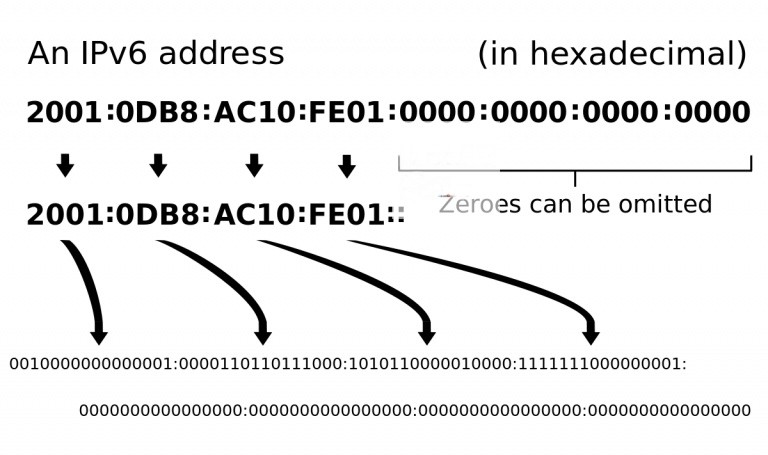
Các thành phần của IPv6
Địa chỉ IPv6 có 3 thành phần:
- Prefix: Là phần đầu của địa chỉ IPv6, gọi là “prefix”, có thể được sử dụng để xác định một mạng lớn hơn.
- Subnet ID: là một bộ phận có cấu trúc giống với một mạng đơn nằm bên trong web đóng vai trò thể hiện cấu trúc site của mạng. .
- Interface identifier: Là phần còn lại của địa chỉ IPv6, định danh duy nhất cho một thiết bị trên mạng.
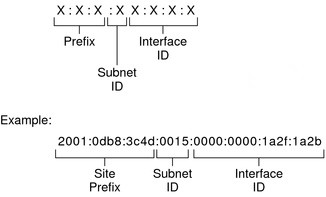
Ví dụ:
Một địa chỉ IP thuộc IPv6 như sau: 2001:0f68:0000:0000:0000:0000:1986:69af
Trong đó:
- Site prefix: 2001:0f68:0000
- Subnet ID: 0000
- Interface ID: 0000:0000:1986:69af
Phân loại địa chỉ IPv6
Địa chỉ IPv6 được chia thành 3 loại sau đây:
Unicast:
Địa chỉ Unicast là loại địa chỉ IPv6 được sử dụng trong một mạng nội bộ (private network). Địa chỉ local unicast không được phân bố trên toàn cầu và chỉ có thể được sử dụng trong mạng cụ thể đó.
Multicast:
Địa chỉ Multicast là loại địa chỉ IPv6 được sử dụng để gửi tin tới nhiều thiết bị cùng một lúc. Địa chỉ multicast được dạng bắt đầu bằng FF.
Anycast:
Địa chỉ Anycast là loại địa chỉ IPv6 được sử dụng để gửi tin tới một thiết bị duy nhất trong một nhóm các thiết bị. Địa chỉ anycast không có dạng cụ thể cụ thể nhất định, vì nó là một địa chỉ đặc biệt được sử dụng trong một nhóm các thiết bị.
Cách cấu hình IPv6 trên Windows Server
Đối với Windows Server, có 2 cách để gán địa chỉ IPv6 đó là cách thủ công và cách dùng cấu hình DHCPv6.
Hướng dẫn gán địa chỉ IPv6 thủ công
Đối với cách thủ công, bạn có thể áp dụng cho 2 hệ điều hành Windows Server 2012 có hoặc không có R2. Có 2 cách trong trường hợp này đó là sử dụng TCP/IPv6 hoặc Windows PowerShell.
Cách 1: Sử dụng Internet Protocol Version 6 (TCP/IPv6)
- Cách này trước tiên bạn phải vào hộp thoại TCP/IPv6 Properties.
- Hãy tìm biểu tượng wifi trên taskbar rồi nhấn chuột phải rồi chọn Open network and sharing center.
- Tiếp theo hãy vào Change adapter settings, nhấn chuột phải vào chỗ mạng rồi chọn Properties.
- Tiếp theo nhấn chọn Internet Protocol Version 6 (TCP/IPv6) rồi vào Properties.
- Sau khi hộp thoại đã hiện lên, bạn hãy cài đặt các địa chỉ IPv6, tiền tố mạng con, gateway, DNS giống hình dưới đây.
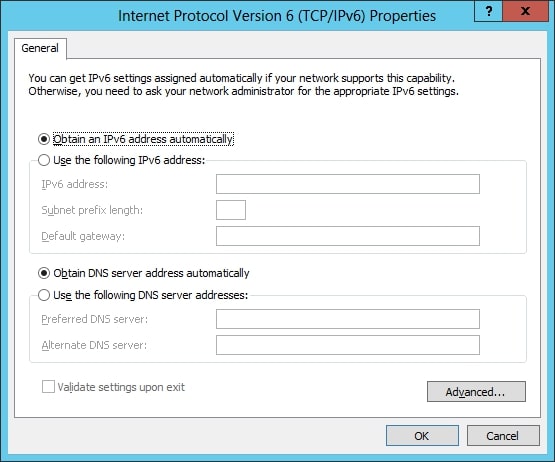
Cách 2: Cấu hình IPv6 thủ công bằng Windows PowerShell
Để minh họa cụ thể, dưới đây sẽ là ví dụ cấu hình thủ công bằng Windows PowerShell cho địa chỉ IPv6. Việc cấu hình này sẽ được thực hiện trên Interface vật lý của máy.
Trước tiên là chạy Ipconfig ở máy chủ, khi đó sẽ ra giống thế này:
{{EJS0}}Trong đó:
- Tên của Interface vật lý được hiển thị là Ethernet.
- Interface này được gán địa chỉ IPv4 là 172.16.11.75
- Địa chỉ link local IPv6 là fe80::2025:61fb:b68:c266%12
Ở cuối địa chỉ link-local IPv6 bạn sẽ thấy có %12. Đây là Zone identifier, trên Windows nó tương tự chỉ mục của Interface và dùng để xác định các liên kết trên địa chỉ. Khi dùng lệnh cmdlet Get-NetAdapter, bạn có thể xem được những chỉ mục và tên của những Interface vật lý ở máy bạn. Ví dụ cụ thể bên dưới đây:
PS C:\> Get-NetAdapter | fl Name,ifIndex
Name : Ethernet
ifIndex : 12
Ngoài ra, bạn cũng có thể dùng cmdlet Get-NetIPAddress để xem địa chỉ của Interface vật lý Ethernet. Cách này sẽ cho bạn biết nhiều thứ hơn là dùng lệnh Ipconfig.
{{EJS1}}Lệnh cmdlet New NetIPAddress có thể dùng để gán địa chỉ Unicast IPv6 global và gateway. Dưới đây là minh họa gán địa chỉ Unicast mới có độ dài tiền tố là 64 và gateway mặc định cho “Ethernet”:
{{EJS2}}Như vậy là phần cài đặt đã xong. Để xem và xác nhận lại kết quả, bạn có thể dùng lệnh Get-NetIPAddress cùng tham số AddressFamily để xem thông tin hiển thị IPv6 như bên dưới:
{{EJS3}}Bây giờ thì Interface Ethernet đã có địa chỉ IPv6 link-local và IPv6 global. Khi kiểm tra thông tin trong TCP/IPv6 Properties, thông tin hiển thị sẽ giống như hình dưới đây và Ethernet đã có thể kết nối mạng.
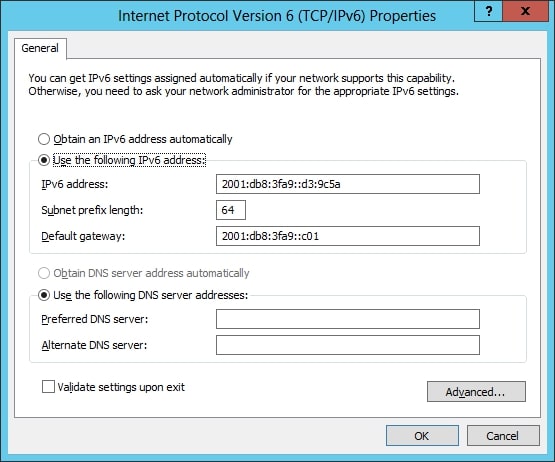
Cấu hình máy chủ DHCPv6
Cách cấu hình máy chủ DHCPv6 có thể áp dụng cho các hệ điều hành Window Server 2008, 2008 R2, 2012, 2012 R2. Bằng cách cấu hình này, bạn có thể cấu hình địa chỉ IPv6 có trạng thái hoặc phi trạng thái đều được. Cách thực hiện gồm 3 bước như sau:
Bước 1: Cài đặt vai trò cho DHCP server.
Bước 2: Gán địa chỉ tĩnh cho các Interface trên DHCPv6. Việc gán địa chỉ tĩnh này nhằm mục đích biết được những yêu cầu được gửi đến DHCPv6.
Bước 3: Vào phần DHCP, nhấn vào mục máy chủ và vào phần IPv6. Lúc này sẽ có 3 lựa chọn cài đặt cấu hình:
- Cài đặt cấu hình tự động cho các địa chỉ phi trạng thái: Nhấp chuột phải vào Server Options trong IPv6 rồi nhấn Configure Options:
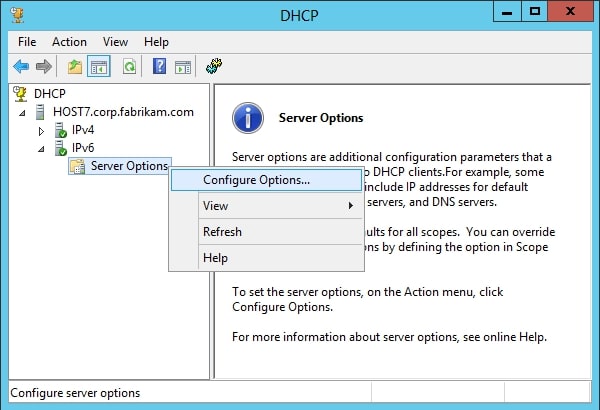
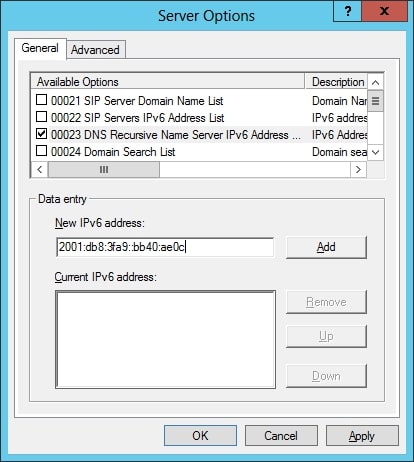
- Cài đặt cấu hình tự động địa chỉ có trạng thái: nhấn chuột phải vào mục IPv6 và nhấn vào dòng New Scope:
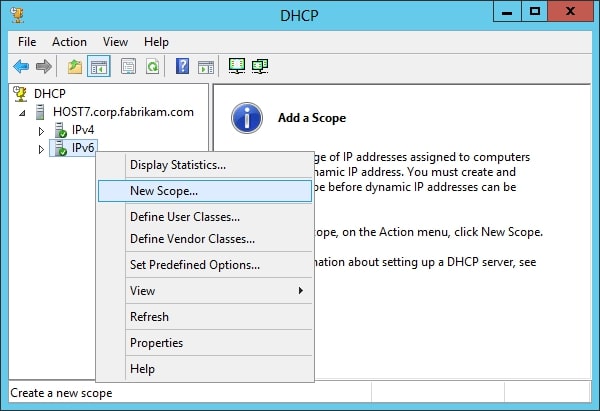
- Tiếp theo dùng New Scope Wizard cấu hình những thông tin cần thiết.
Hướng dẫn cách đặt địa chỉ IPv6 cho win 7, 8, 10
Để đặt địa chỉ IPv6 cho các hệ điều hành Windows 7, 8, 10, bạn hãy thực hiện theo 5 bước sau:
Bước 1: Mở Run và nhập ncpa.cpl rồi nhấn OK.
Bước 2: Click chuột phải vào card mạng bạn muốn cài IPv6 rồi chọn Properties.
Bước 3: Nhấn dấu tích vào ô Internet Protocol Version 6 (TCP/IPv6), sau đó nhấn nút Properties.
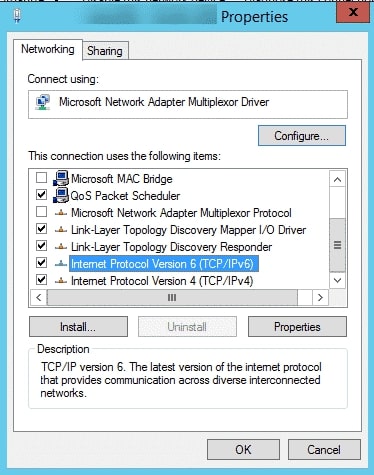
Bước 4: Điền các thông số địa chỉ IPv6 bạn muốn cấu hình.
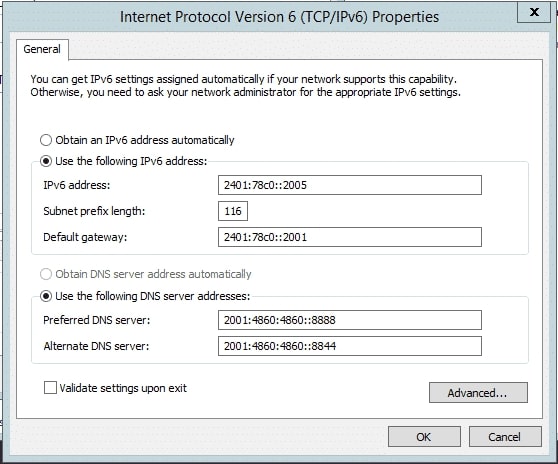
Bước 5: Các bước cài đặt đã xong, bây giờ bạn có thể ping để xem kết quả IPv6 có được cài đặt đúng hay chưa. Hãy vào cmd gõ ipconfig, bạn sẽ thấy giống như hình dưới đây.
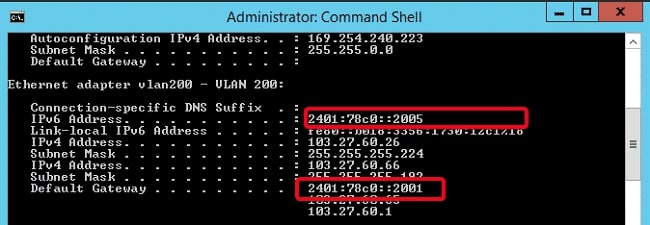
Tiếp theo gõ ping -6 ipv6.google.com
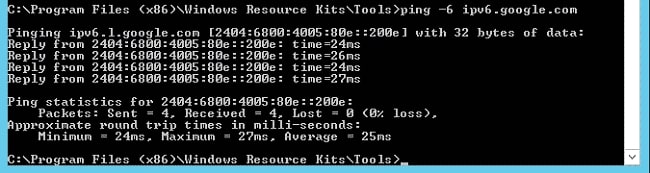
Nếu thấy có kết quả trả lời từ hệ thống thì có nghĩa là việc cài đặt đã thành công.
Hướng dẫn kiểm tra kết nối IPv6
Việc kiểm tra kết nối IPv6 sẽ có 2 đối tượng là kiểm tra nhà mạng và kiểm tra máy tính của bạn. Cách làm cụ thể cho 2 trường hợp đó như sau:
Hướng dẫn kiểm tra IPv6 của nhà mạng
Cách kiểm tra IPv6 nhà mạng rất đơn giản, bạn chỉ cần vào địa chỉ http://test-ipv6.com để kiểm tra. Khi kiểm tra bằng cách này, bạn sẽ biết được thiết bị của bạn đang sử dụng Internet bằng IPv4 hay IPv6. Ngoài ra, bạn sẽ còn được biết địa chỉ IP, tên nhà mạng bạn đang dùng và khả năng truy cập những web sử dụng IPv6 như thế nào.
Hướng dẫn kiểm tra máy tính bạn đã sẵn sàng với IPv6 chưa
Đối với máy tính, bạn sẽ có 2 cách để kiểm tra là dùng 1 trong 2 địa chỉ ipv6test.google.com hoặc ipv6-test.com.
Cách 1: Sử dụng địa chỉ ipv6test.google.com
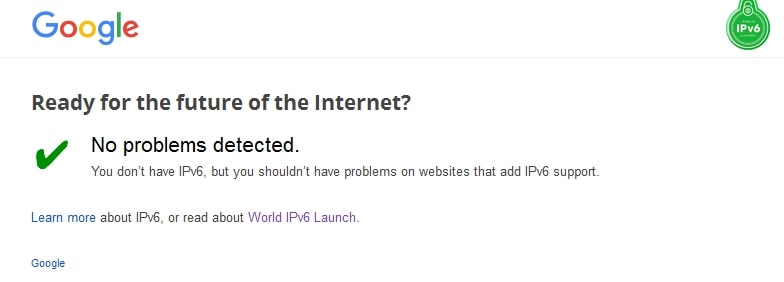
Đây là công cụ kiểm tra kết nối IPv6 trên máy tính mà Google tạo ra để hỗ trợ người dùng. Nếu kết quả là bạn chưa kết nối IPv6 thì công cụ này cũng sẽ cho biết là việc truy cập các web chạy IPv6 có gặp vấn đề gì hay không.
Cách 2: Sử dụng địa chỉ ipv6-test.com
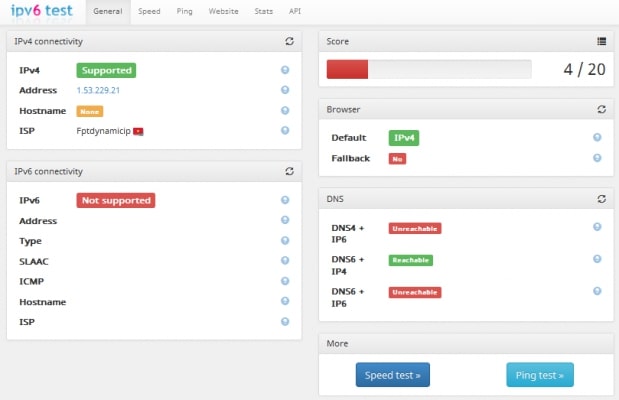
Cách này sẽ giúp bạn biết được máy tính của mình đang chạy IPv6 hay IPv4, địa chỉ IP, tên nhà mạng và khả năng vào các web chạy IPv6 có gặp vấn đề gì hay không. Tuy nhiên công cụ này còn kiểm tra một đặc điểm nữa đó là sự ưu tiên dành cho IPv6. Nếu máy của bạn đã cài IPv6 thì trình duyệt sẽ tự động ưu tiên cho giao thức này. Tuy nhiên vẫn có những lúc ngoại lệ, khi đó thì bạn cần phải khởi động lại trình duyệt.
Tổng kết về IPv6
IPv6 là giao thức mạng mang lại rất nhiều lợi ích cho người dùng và cả hệ thống Internet toàn cầu. Hiện nay các đơn vị đang dần dần chuyển đổi hoàn toàn từ IPv4 sang IPv6 nên để giúp các bạn bắt kịp với các hệ thống mạng, BKHOST đã hướng dẫn cho bạn những cách để cài đặt IPv6 đầy đủ nhất. Hãy áp dụng những hướng dẫn này để giúp ích cho mình trong việc cài đặt IPv6.
 English
English



 Tên miền đang khuyến mại
Tên miền đang khuyến mại






